Lenovo K5/K4/K3 참고에서 디버깅 모드를 활성화하는 방법
1부. USB 디버깅 모드를 활성화해야 하는 이유는 무엇입니까?
Android 스마트폰의 개발자 옵션에 대한 한 가지 간단한 사실은 기본적으로 숨겨져 있다는 것입니다. 개발자 옵션에 있는 거의 모든 기능은 Android 앱 및 소프트웨어에 대한 개발 지식이 있는 사람들을 위한 것입니다. 안드로이드 애플리케이션을 개발한다고 가정하고 개발자 옵션 내의 USB 디버깅 옵션을 사용하면 PC에서 애플리케이션을 개발하고 애플리케이션을 실시간으로 빠르게 확인할 수 있도록 안드로이드 모바일에서 실행할 수 있습니다. Lenovo K5/K4/K3 Note를 디버그하면 표준 모드에 비해 더 많은 도구와 사용자 정의 옵션을 제공하는 개발자 모드에 액세스할 수 있습니다. 일부 타사 도구를 사용하여 Lenovo 전화를 더 잘 관리할 수 있습니다(예: Wondershare TunesGo).
2부. Lenovo K5/K4/K3 노트를 디버깅하는 방법은 무엇입니까?
1단계. Lenovo K5/K4/K3 Note를 켜고 ‘설정’으로 이동합니다.
2단계. 설정 옵션에서 전화 정보를 선택한 다음 장치 정보를 선택합니다.
3단계. 화면을 아래로 스크롤하고 ‘개발자 모드가 켜졌습니다’라는 메시지가 표시될 때까지 빌드 번호를 여러 번 누릅니다.

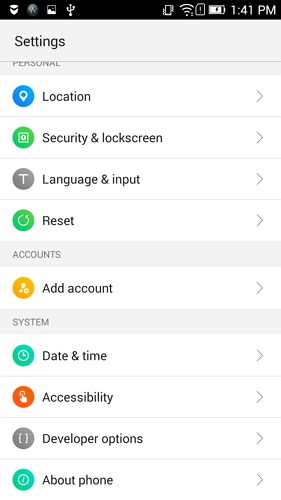
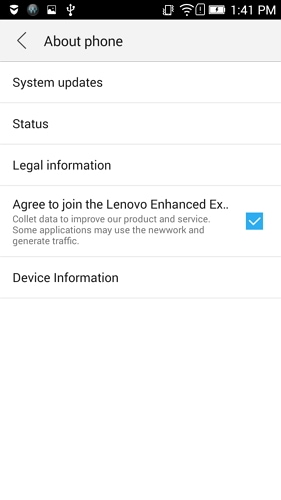
4단계: 뒤로 버튼을 선택하면 설정 아래에 개발자 옵션 메뉴가 표시되고 개발자 옵션을 선택합니다.
5단계: 개발자 옵션 페이지에서 스위치를 오른쪽으로 드래그하여 켭니다. 위와 같이 색상이 녹색으로 변경되어야 합니다.
6단계: 이 모든 단계를 완료하면 Lenovo K5/K4/K3 Note를 성공적으로 디버깅한 것입니다. 다음에 USB 케이블을 사용하여 삼성 휴대폰을 컴퓨터에 연결하면 연결을 허용하라는 ‘USB 디버깅 허용’ 메시지가 표시됩니다.
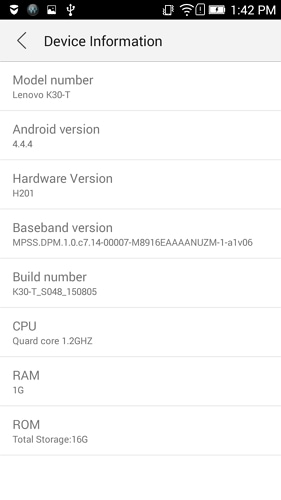
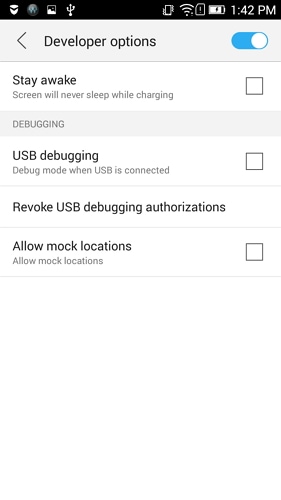

마지막 기사